Ako zobraziť verziu aplikácie a ďalšie vlastnosti v podokne podrobností Prieskumníka
Keď vyberiete súbor v Prieskumníkovi, na table s podrobnosťami sa zobrazia niektoré vlastnosti, ako napríklad dátum, veľkosť a dostupnosť offline. Keď je vybraný program EXE alebo DLL, zobrazuje niektoré ďalšie informácie. V systéme Windows XP tabla Podrobnosti obsahovala užitočnejšie informácie, ako je napríklad verzia aplikácie. V tomto článku sa pozrieme na to, ako zabezpečiť, aby tabla podrobností Prieskumníka v moderných verziách systému Windows zobrazovala užitočnejšie informácie a ako ju možno prispôsobiť.
Reklama
Všetko popísané nižšie bude fungovať v systéme Windows Vista, Windows 7, Windows 8/8.1 a Windows 10. Tu je návod, ako si môžete prispôsobiť vlastnosti, ktoré sa tu zobrazujú.
Pre každý zaregistrovaný typ súboru v systéme Windows možno v databáze Registry zadať informácie, ktoré sa zobrazujú na table Podrobnosti. Pomocou jednoduchého vylepšenia databázy Registry je možné prispôsobiť informácie a pridávať/odstraňovať požadované položky. Tu je návod.
Skôr ako budete pokračovať, vyberte v Prieskumníkovi nejaký spustiteľný súbor.
- Otvorené Editor databázy Registry.
- Prejdite na nasledujúcu cestu:
HKEY_CLASSES_ROOT\exefile
Tip: Pozri ako prejsť na požadovaný kľúč databázy Registry jedným kliknutím.
- Tu vytvorte novú hodnotu reťazca a pomenujte ju Podrobnosti ukážky. Nastavte jej údaje hodnoty na nasledujúcu hodnotu (môžete ju skopírovať a vložiť do údajov hodnoty PreviewDetails):
podpera: Systém. FileVersion; systém. Veľkosť; systém. Milý; podpera: Systém. autorské práva; systém. FileAttributes; systém. Stav zdieľania; systém. DateCreated; systém. Zmenený dátum
Pozrite si nasledujúcu snímku obrazovky:
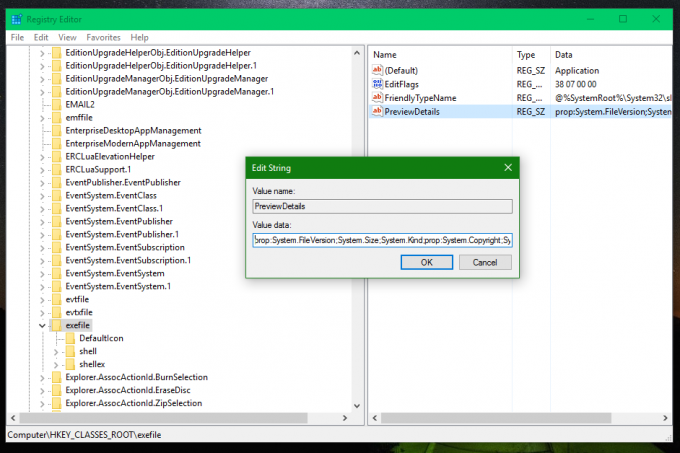
Teraz stlačte F5 v Prieskumníkovi a vyberte rovnaký súbor exe. Výsledok bude nasledovný: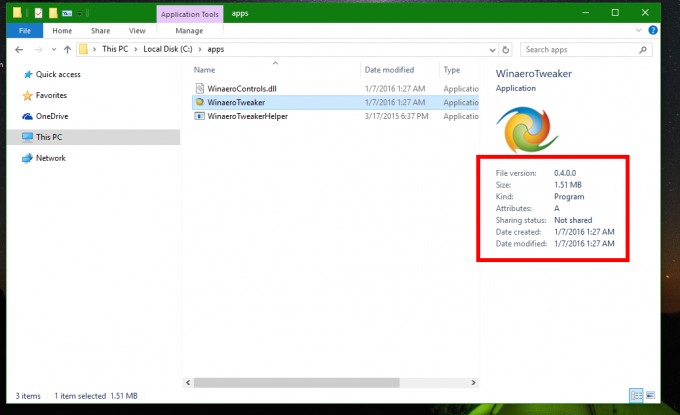
Ako vidíte, tabla Podrobnosti teraz zobrazuje oveľa užitočnejšie informácie, ako je verzia, stav zdieľania a atribúty súboru!
The podpera: Systém.* hodnoty sú súčasťou systémových metadát, čo je plne popísané na MSDN. Je to veľmi dlhý zoznam. Po prečítaní môžete definovať, ktoré vlastnosti presne by ste chceli vidieť na table Podrobnosti podľa typu súboru!
Tu si môžete stiahnuť súbory databázy Registry a vyskúšať tento trik vo svojom operačnom systéme bez úpravy databázy Registry. Vylepšenie vrátenia späť zahŕňa:
Stiahnite si súbory databázy Registry a zobrazte ďalšie podrobnosti o binárnych súboroch (EXE, DLL)
Rovnaké vyladenie je možné vykonať pre akýkoľvek typ súboru! Môžete prispôsobiť podrobnosti pre mediálne súbory, ako sú MP3 alebo WMA, JPG alebo dokonca AVI a MP4. Ak nainštalujete viac Property Handlerov ako Icaros, môžete pridať ďalšie podrobnosti, ktoré sa majú zobraziť. Teraz už viete, čo máte robiť. Ak máte nejaké otázky - vitajte v komentároch.
